5 naudingos vietos naudoti „AirTag“, kurių nesitikėjote

AirTag yra Apple išmanusis įrenginys, padedantis lengvai rasti objektus. Žemiau yra 5 itin naudingos AirTag vietos, padedančios sutaupyti laiko.

„Apple AirTag“ yra mažas, monetos formos įrenginys, skirtas pritvirtinti prie tokių daiktų kaip raktai ir piniginės, kad būtų galima stebėti šiuos priedus naudojant „Bluetooth“ ryšį šalia „Apple“ įrenginių programoje „Rasti“. Mano.
Jei nustatote „AirTag“ ir pridedate jį prie elemento, galite jį stebėti programoje „Rasti mano“, jei jį pamiršite. „Find My“ naudoja „Bluetooth“ signalą iš „AirTag“, kad perduotų savo vietą savininkui. Tačiau, be „Bluetooth“, kiekviename „AirTag“ taip pat yra U1 Ultra Wideband lustas, o įrenginiuose, kurie taip pat turi U1 lustą, yra tikslios paieškos funkcija, leidžianti tiksliau nustatyti pamesto „AirTag“ atstumą ir kryptį. kai jis yra diapazone.
Jei norite rasti pamestą daiktą ir turite iPhone 11 arba 12, tiksli paieška nukreips jus į tikslią pamesto AirTag vietą, naudojant fotoaparato jutiklį, akselerometrą ir giroskopą, o garso, pojūčio ir vaizdo nurodymai. Atsiliepimas. Štai kaip.
Kaip tiksliai nustatyti „AirTag“ vietą
Atidarykite programą „Rasti mano“ iPhone.
Spustelėkite Elementai .
Pasirinkite AirTag, kurio tikslią vietą norite rasti.
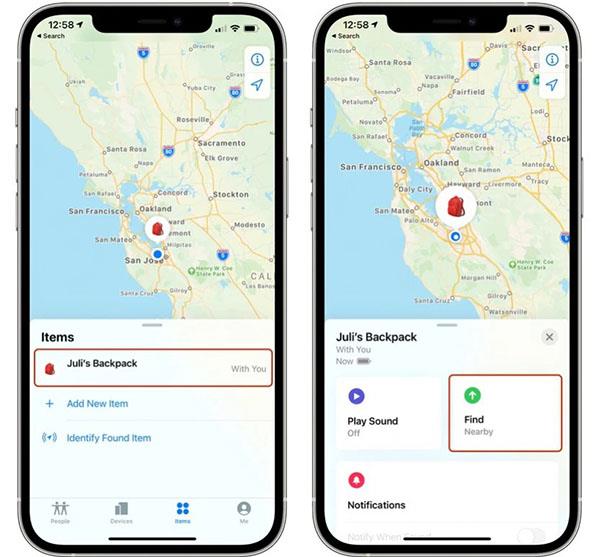
Pasirinkite AirTag, kurį norite rasti, ir paspauskite Rasti
Pasirinkite Rasti . Jei įjungta tiksli paieška, jis turės ekraną Netoliese .
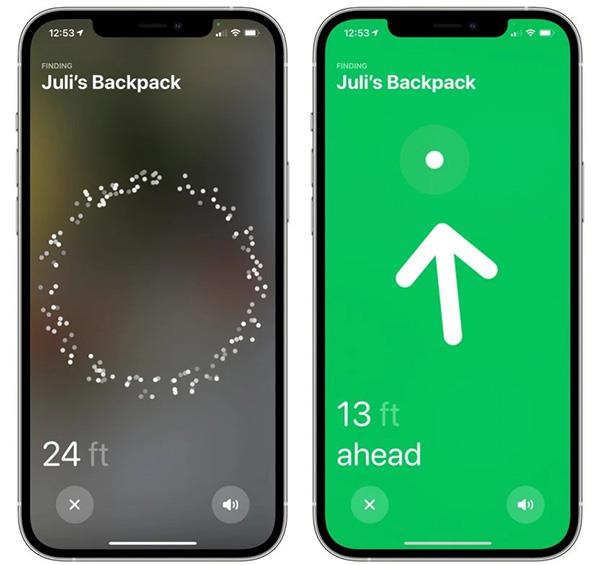
Tiksli „AirTag“ paieškos sąsaja
Dabar pradėkite judėti, kad surastumėte „AirTag“ ir vykdykite ekrane pateikiamas instrukcijas. Pamatysite rodyklę, rodančią AirTag kryptį, apytikslį atstumą, nurodantį, koks atstumas yra, ir pastabą, jei ji yra kitame aukšte.
Kai priartėsite prie objekto, pajusite, kaip vibruoja jūsų telefonas ir pasigirs garso signalas, rodantis, kad artinatės prie ieškomo objekto. AirTag grafika iPhone taip pat pasikeis, kai priartėsite prie jo. Tiksli paieškos funkcija išnyksta, kai sėkmingai nustatote AirTag arba jūsų Apple įrenginiai yra labai arti vienas kito.
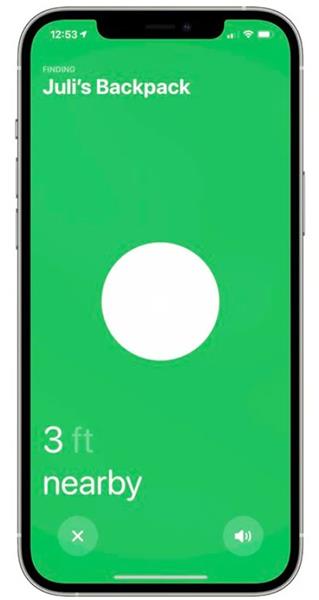
iPhone parodys atstumą tarp telefono ir AirTag
Atminkite, kad Ultra Wideband nėra visuotinai palaikomas visame pasaulyje, todėl tiksli paieška kai kuriose šalyse neveiks.
AirTag yra Apple išmanusis įrenginys, padedantis lengvai rasti objektus. Žemiau yra 5 itin naudingos AirTag vietos, padedančios sutaupyti laiko.
iPhone turi tikslią paieškos funkciją, kuri padeda rasti tikslią AirTag vietą, kai reikia rasti elementus.
Garso patikrinimas yra nedidelė, bet gana naudinga „iPhone“ telefonų funkcija.
„Photos“ programėlėje „iPhone“ yra prisiminimų funkcija, kuri sukuria nuotraukų ir vaizdo įrašų rinkinius su muzika kaip filme.
„Apple Music“ išaugo ypač didelė nuo tada, kai pirmą kartą buvo pristatyta 2015 m. Iki šiol tai yra antra pagal dydį mokama muzikos srautinio perdavimo platforma pasaulyje po „Spotify“. Be muzikos albumų, Apple Music taip pat yra tūkstančiai muzikinių vaizdo įrašų, visą parą veikiančių radijo stočių ir daugybės kitų paslaugų.
Jei norite, kad vaizdo įrašuose skambėtų foninė muzika, o tiksliau įrašytų dainą kaip foninę vaizdo įrašo muziką, yra labai paprastas sprendimas.
Nors „iPhone“ yra integruota programa „Weather“, kartais ji nepateikia pakankamai išsamių duomenų. Jei norite ką nors pridėti, „App Store“ yra daugybė parinkčių.
Naudotojai ne tik bendrina nuotraukas iš albumų, bet ir gali pridėti nuotraukų prie bendrinamų albumų iPhone. Galite automatiškai pridėti nuotraukų prie bendrinamų albumų, nereikės vėl dirbti iš albumo.
Yra du greitesni ir paprastesni būdai Apple įrenginyje nustatyti atgalinę atskaitą / laikmatį.
„App Store“ yra tūkstančiai puikių programų, kurių dar nebandėte. Įprasti paieškos terminai gali būti nenaudingi, jei norite atrasti unikalių programų, be to, nesmagu pradėti begalinį slinkimą atsitiktiniais raktiniais žodžiais.
„Blur Video“ yra programa, kuri sulieja scenas arba bet kokį norimą turinį telefone, kad padėtų mums gauti patinkantį vaizdą.
Šis straipsnis padės jums įdiegti „Google Chrome“ kaip numatytąją naršyklę „iOS 14“.









